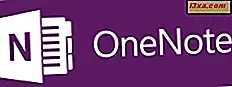
Har du hört talas om OneNote, noteringsuppdraget från Microsoft? Försökte du en av OneNote- programmen, på din Windows-dator, iPad-Tablet, Android-smarttelefon eller andra liknande enheter? Om du är en OneNote- användare, på din Windows 10-dator kommer du märka att det är något konstigt pågår: det finns inte en, men två OneNote- appar installerade. En av dem heter OneNote, och den andra heter OneNote 2016 . De är olika i vissa avseenden och även desamma, i andra. I den här artikeln kommer vi att förklara allt som är viktigt att veta om OneNote och varför det finns två appar på din Windows 10-dator. Läs vidare och bestäm vilka som ska användas och vilka som ska tas bort:
Vad är OneNote?
OneNote är ett verktyg som utvecklats av Microsoft för att hjälpa dig skapa och hålla anteckningar. Noterna du samlar i OneNote kan innehålla allt från typad text till handskriven text, ritningar, bilder, webblänkar, ljud och video, skärmdumpar och så vidare.
Användarens anteckningar lagras på sidor, som är organiserade i sektioner och bärbara datorer. Varje sida kan vara så stor som du vill och data inuti sparas automatiskt av programmet. I motsats till Microsoft Word eller andra liknande kontorsprogram formaterar OneNote inte de data som du sparar i dina anteckningar, vilket innebär att du kan skriva, skriva, rita eller infoga någon annan typ av innehåll som stöds, var som helst i en anteckning. Det finns ingen nödvändig layout, anpassning eller positionering som krävs för informationen som lagras i OneNote .
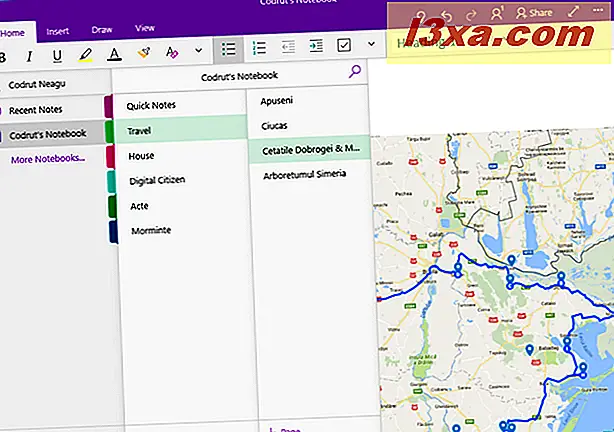
OneNote publicerades först av Microsoft den 17 november 2012. Sedan dess har OneNote gått igenom många uppdateringar och ändringar. De viktigaste iterationerna i OneNote motsvarar huvudversionerna av Microsoft Office-paketet. Det fanns OneNote 2003, OneNote 2007, OneNote 2010, OneNote 2013, och den senaste av dem är OneNote 2016, som släpptes den 22 september 2015.
De senaste versionerna av OneNote sparar, synkroniserar och säkerhetskopierar noterna du tar i molnet, med hjälp av OneDrive-tjänsten. Det betyder att anteckningarna alltid finns tillgängliga på alla plattformar och enheter du använder OneNote- appar. Även om du är offline när du noterar, när din enhet får tillgång till internet synkroniseras noterna automatiskt med molnet.
Med andra ord, eftersom OneNote använder molnet och det finns appar för varje viktigt operativsystem hittills, kan du skapa och komma åt dina anteckningar på alla enheter du använder. Du kan till exempel skapa en anteckning på din Windows 10-stationära dator, kolla den på din iPad-tablett medan du slappnar av på din soffa och slutför den att göra-listan med matvaror för att köpa på din Android-smarttelefon, i snabbköpet.
På vilka enheter och operativsystem finns OneNote?
OneNote är tillgängligt som en del av Microsoft Office eller som en fristående app på en mängd olika enheter med olika operativsystem. Du kan använda OneNote på en enhet som körs på ett av följande operativsystem: Windows, MacOS, Android, iOS och Windows Phone. Det finns även en online-version av OneNote, som du kan komma åt från vilken webbläsare som helst, här: OneNote.
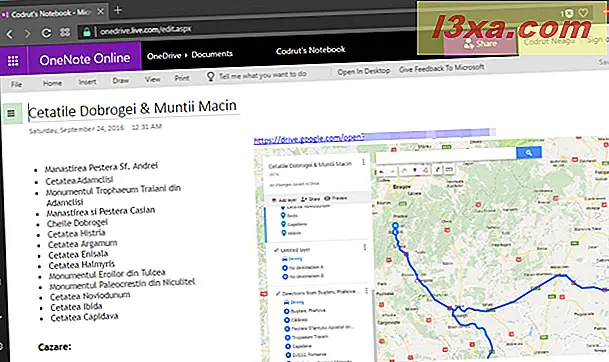
Varför finns det två olika versioner av OneNote på min Windows 10-enhet?
Om du råkar använda Windows 10 och du är förvirrad av det faktum att du ser två olika versioner av OneNote på din enhet, varför har du dem:
Som standard kommer Windows 10 med en OneNote- app som är förinstallerad. Det är en universell app som utvecklats av Microsoft och distribueras via Windows Store.
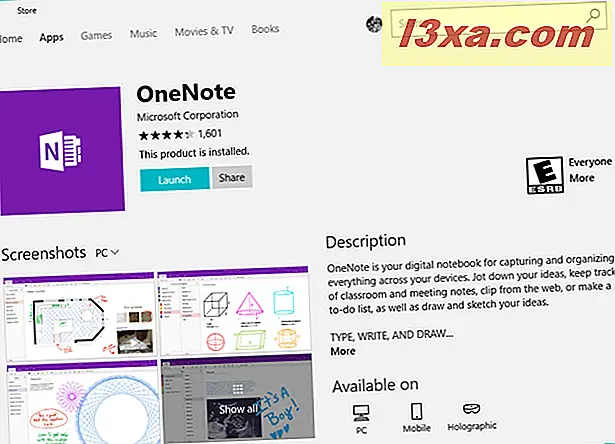
Om du också är abonnent på Office 365, eller om du har köpt Microsoft Office 2016 och installerat den på din dator eller enhet, har du också en annan OneNote 2016- app installerad. OneNote 2016 är premium-skrivbordsklienten för OneNote. Det är en klient som erbjuder fler funktioner och är mer komplicerad än den universella appversionen eller någon av de andra OneNote- apperna för Android, iOS eller MacOS.
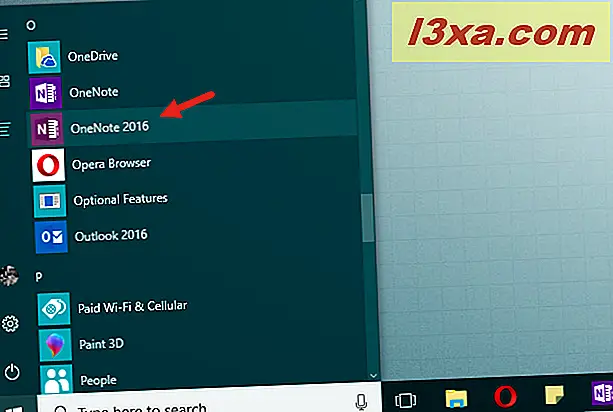
Dessutom är OneNote 2016 också tillgänglig för nedladdning från OneNotes officiella hemsida. Om du fick den därifrån och installerade den på din Windows 10-dator, som redan hade OneNote från Windows Store förinstallerad, har du förmodligen två OneNote- appar nu.
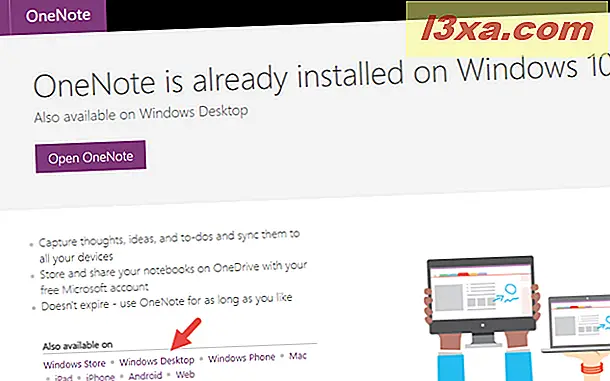
I slutändan är svaret på frågan att du har två olika OneNote- appar på din Windows 10-dator eller -enhet eftersom du installerade Microsoft Office 2016, Office 365 eller helt enkelt OneNote 2016 för skrivbordet.
Vilka är de viktigaste skillnaderna mellan OneNote-appen och OneNote 2016?
Den första och mest märkbara skillnaden mellan OneNote- appen från Windows Store och OneNote- desktopappen från Office- paketet är att de har olika plattor. Appen OneNote har en levande kakel som kan ändras upp till en bred dimension på din Start-meny . OneNote- klienten från Office har inte en kakel men en enkel genväg som bara kan ha en liten eller medelstorlek på Start-menyn .
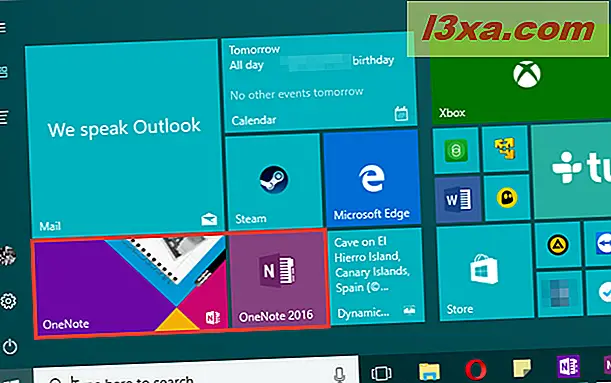
OneNote- appen får uppdateringar och nya funktioner ofta eftersom de enkelt distribueras av Microsoft via Windows Store . Å andra sidan uppdateras OneNote 2016- klienten från Microsoft Office- paketet eller Office 365- tjänsten mycket mindre, så att människor som föredrar saker som inte ändras över natten kanske föredrar det.
Även om vad OneNote appen och OneNote 2016 desktop app erbjuder är mycket lika, det finns vissa skillnader mellan dem och att veta vilka de kan hjälpa dig att välja vilken app som ska användas.
Vilka är de funktioner som endast är tillgängliga i OneNote-appen från Windows Store?
Här är de viktigaste funktionerna som nu är tillgängliga i OneNote- appen, men som inte är tillgängliga i OneNote 2016 :
- Du kan se alla dina anteckningar sorterade efter när du senast uppdaterade dem
- Du kan förhandsgranska anteckningar utan att öppna sidan där de hittas
- Ritningar kan omvandlas automatiskt till former
- Du kan se när någon använder en anteckningsbok du delade
- Du kan dela enskilda sidor från en anteckningsbok
- När du skriver eller skriver en ekvation kan OneNote använda bläckmatningsassistenten för att hjälpa dig att lösa det
- Du kan fråga Cortana att ta en notering
- Du kan öka skriv- / ritutrymmet genom att dölja sidlistan och bandmenyn
- Du kan se emoji ideogram och smilies i alla sina ursprungliga färger
- Du kan använda pennafärg för att dra in en anteckning, men bara om du använder Windows 10 årsjubileumsuppdatering
- Du kan använda nya bläckfärger som regnbåge, galax, guld och andra
- Du kan använda kameran på din enhet för att fånga inte bara foton utan även dokument och whiteboards direkt till OneNote
- Du kan ta en webbnot i Microsoft Edge och spara den direkt till OneNote
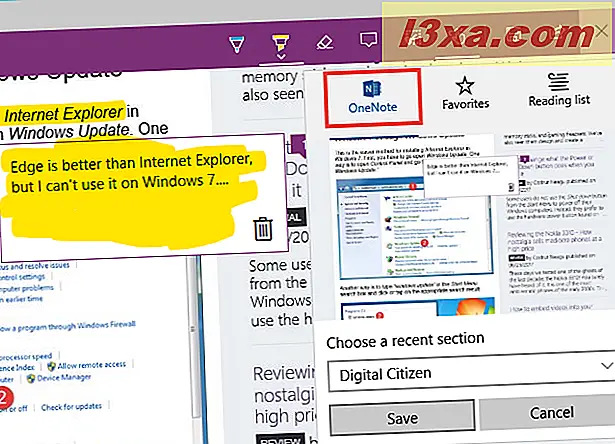
Vilka är de funktioner som endast är tillgängliga i OneNote 2016-skrivbordet från Microsoft Office 2016 eller Office 365?
Här är de viktigaste funktionerna som endast är tillgängliga i OneNote 2016- skrivarklienten från Office, men som inte är tillgängliga i OneNote Universal App:
- Du kan lägga in ett Excel-kalkylblad i noterna du gör
- De uppgifter du skapar i OneNote 2016- synkronisering med Outlook
- Du kan konvertera handskrift till text
- Du kan markera vad du skriver när du spelar upp en ljudinspelning
- Du kan lägga till komplexa ekvationer genom att använda ekvationsredigeraren
- Du kan skapa och använda taggar för anteckningarna du tar
- Du kan använda mallar för noterna du tar
- Du kan lagra dina bärbara datorer och säkerhetskopiera anteckningar lokalt, inte i molnet
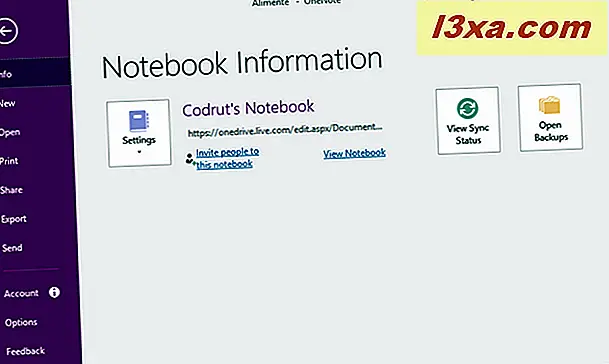
OBS ! En av våra läsare (tack Ron!) Påpekade att det finns ytterligare två saker som människor saknar i nyare versioner av OneNote . Den senaste OneNote- appen, liksom den senaste OneNote 2016, erbjuder inte längre möjlighet att infoga skannade bilder. Du kan dock uppnå samma resultat om du använder skrivbordsprogrammet Windows Fax och Scan eller Windows Scan- appen från Windows Store. Om du vill kan du hitta mer information här: Hur kan jag infoga skannade bilder i OneNote 2016 för Windows ?.
Vilken OneNote ska du behålla och använda?
Både OneNote- appen från Windows Store och OneNote 2016- skrivarklienten från Office- paketet gör mestadels samma saker. Men som vi har sett tidigare finns det vissa skillnader mellan dem.
Den OneNote universella appen finns redan i Windows 10, och den är helt gratis. OneNote 2016- klienten är tillgänglig i Office- paketet, och det betyder att du har det eftersom du har installerat Microsoft Office 2016 eller Office 365 . Båda sviterna kräver en betalning. Men få användare vet att OneNote 2016- skrivarklienten kan hämtas och installeras gratis, separat från Office-paketet, härifrån: Hämta OneNote.
Om du redan har Office- paketet installerat väljer du att använda OneNote 2016- klienten i sista hand en fråga om personlighet och behov. Om du är en traditionell användare som gillar att vara samma och bara använder nya funktioner efter att de redan har verifierats av andra, borde du noga välja OneNote 2016 och drog OneNote- appen från Store . Om du behöver affärsorienterade funktioner som integration med Excel och Outlook, är OneNote 2016 också vägen att gå.
Om du föredrar att ha tillgång till alla de senaste tillgängliga funktionerna, är appen OneNote bättre för dig. Microsoft uppdaterar OneNote Universal App oftere än det uppdaterar OneNote 2016 .
Vilken Windows 10 OneNote-app du föredrar?
Nu när du vet varför du har två OneNote-appar på din Windows 10-dator, och vad som är annorlunda mellan dem, prova dem och meddela vilken app du föredrar och varför. Vi är väldigt nyfiken på att läsa din åsikt.



